 华军科技数据恢复
华军科技数据恢复 华军科技数据恢复
华军科技数据恢复联系我们
4006-759388
浏览量:次 来源:华军科技数据恢复 发布日期:2020-09-13 13:54:40
电脑硬盘坏了或者进不了电脑系统,很多电脑都碰到过。主机的硬盘坏了或者电脑坏了,是个相当麻烦的事情。怎么办呢?下面,下面两种方法给大家讲解硬盘坏了解决的方法。

硬盘坏了
硬盘是电脑硬件重要组成部分,也是高速运转的设备之一,也是最容易出现故障的硬件。一般电脑硬盘有问题,电脑使用变慢,或者电脑进不了系统,或者电脑进系统过程中被卡死了,那硬盘坏了怎么解决?下面,小编给大家介绍硬盘坏了的解决方法。
硬盘坏了怎么解决方法:
方法一:
硬盘坏常的现象是开机或运行时容易蓝屏,但还是能进系统。这个问题一般比较的容易修复,主要是系统分区出问题了。
先按住键盘“win+r”有些键盘是一个窗口图,弹出运行窗口。
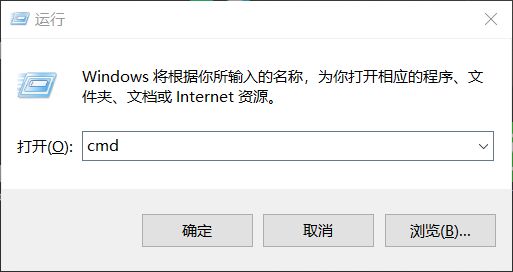
cmd.exe
我们打开DOS命令提示符窗口,输入命令“chkdsk c: /f /r /x”进行强制修复,由于是修复系统分区,需要重启电脑才能修复。:
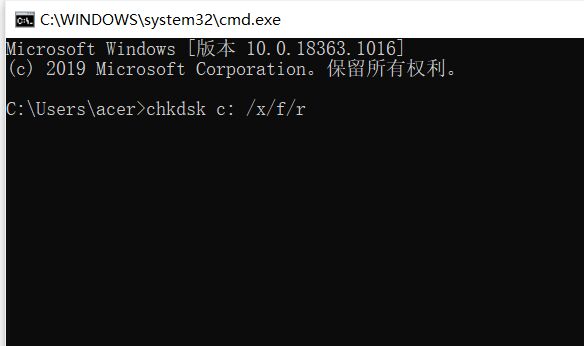
chkdsk c: /f /r /x
CHKDSK参数以及使用方法:
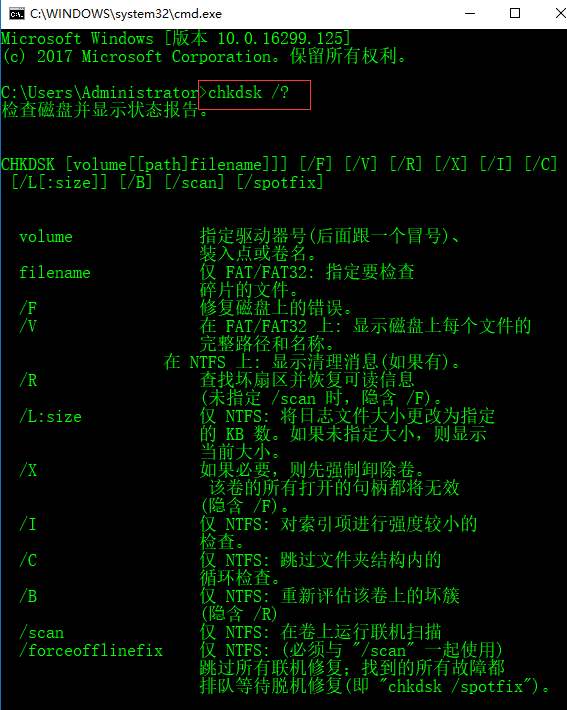
chkdsk使用方法
CHKDSK [volume[[path]filename]]] [/F] [/V] [/R] [/X] [/C] [/L[:size]]
volume 指定驱动器(后面跟一个冒号)、装入点、或卷名。
filename 仅用于 FAT/FAT32: 指定要检查是否有碎片的文件。
/F 修复磁盘上的错误。
/V 在 FAT/FAT32 上: 显示磁盘上每个文件的完整路径和名称。在 NTFS 上: 如果有清除消息,将其显示。
/R 查找不正确的扇区并恢复可读信息(隐含 /F)。
/L:size 仅用于 NTFS: 将日志文件大小改成指定的 KB 数。如果没有指定大小,则显示当前的大小。
/X 如果必要,强制卷先卸下。卷的所有打开的句柄就会无效(隐含 /F)。
/I 仅用于 NTFS: 对索引项进行强度较小的检查。
/C 仅用于 NTFS: 跳过文件夹结构的循环检查。
/I 和 /C 命令行开关跳过卷的某些检查,减少运行 Chkdsk 所需的时间。
方法二:
个别小的问题,也能用些修复软件修复成功。这里推荐你先用DiskGenius试试。为避免误判,建议先执行“工具”菜单中的“检查分区表错误”:
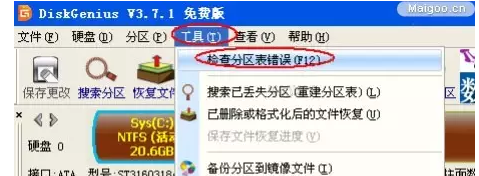
DiskGenius使用方法1
如果没有修复,则执行“硬盘”菜单中的“坏道检测与修复”功能:
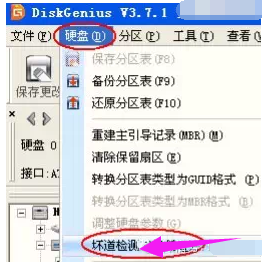
DiskGenius使用方法2
如果是开机过程中硬盘有问题,则这里不需要全部检测和修复,要不然会很久。设置好后就可以“开始检测”和“尝试修复”了:
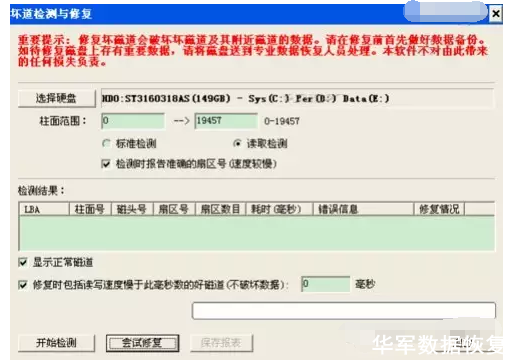
修复硬盘电脑图解3
再严重点的问题,可以再用比较专门的工具来检测下,如果能修复最好了:
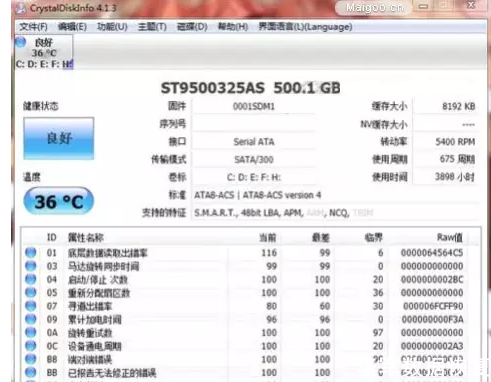
电脑硬盘电脑图解4
以上就是硬盘坏了解决的经验。如果碰到硬盘有重要数据,最好能找到专业的数据恢复公司进行数据恢复,以免重要数据丢失造成不可挽回的损失!